Comment réparer un iPhone bloqué dans un problème en mode casque
Nous verrons d’abord les raisons pour lesquelles votre iPhone bloqué en mode casque. Une fois que nous sommes conscients du coupable, nous pouvons facilementtrouver une solution appropriée pour cela. Il existe de nombreuses raisons pour lesquelles vous êtes confronté à un iPhone bloqué en mode casque qui a tout essayé. Vous en connaissez peut-être déjà peu et d’autres dont vous n’avez peut-être même pas entendu parler. Vous trouverez ci-dessous une liste pour votre référence. Vérifiez si vous avez votre coupable là-bas.
- Problème de matériel
- Prise casque défectueuse
- Problème logiciel
- Saleté ou débris dans votre prise casque
- Dégâts d'eau

Partie 1: iPhone bloqué en mode casque avec prise casque
Avant de passer aux solutions bien informéeset nous gratter la tête, essayons d’abord des solutions simples et faciles pour sortir votre iPhone du mode casque. Essayez l’une des solutions suivantes si vous traitez «le problème dit que les écouteurs sont dans l’iPhone».
- Casque propre et port d'éclairage:
En raison de notre manipulation approximative de l'iPhone, il y aIl y a de fortes chances que le casque ainsi que les ports d'éclairage soient pleins de saleté et de débris. Donc, la première chose à faire est de les nettoyer. Vous pouvez même utiliser un coton-tige pour nettoyer les ports et les débarrasser de toute saleté ou débris. - Mode avion:
Activer le mode Avion est similaire à allerhors ligne; la seule chose est que votre iPhone ne s'éteint pas vraiment. Pour activer le mode Avion, cliquez sur Paramètres >> Mode Avion. Tapez sur l'icône du mode Avion pour l'activer. Attendez au moins 5 minutes pour l'éteindre à nouveau. Cliquez simplement sur l'icône du mode avion pour désactiver le mode. - Libérez l'application musicale:
Oui, le stockage est un sujet de préoccupation. Vérifiez si votre application musicale déborde de vos chansons préférées. Si oui, vous devez immédiatement le libérer un peu au moins. Supprimez simplement certaines des chansons indésirables ou qui ne sont pas si préférées de l'application musicale. - Vérifiez la batterie:
Ce point ne peut jamais venir à l'esprit, mais est en effet important. Si vous avez affaire à un iPhone 6 bloqué dans un problème de mode casque, jetez un coup d’œil à votre batterie. Est-il suffisamment chargé? - Fermez toutes les applications:
Fermez simplement toutes les applications en cours d'exécution sur votre iPhone pour résoudre le problème. Vérifiez également si une application fonctionne en arrière-plan à votre insu. vérifier cela aussi.
Partie 2: Pas de prise casque, un iPhone toujours bloqué en mode casque?
Nous avons vérifier et appliquer des astuces simples àsavoir comment réparer un iPhone bloqué en mode casque. Si les plus simples ne montrent pas leur magie, nous devons passer à autre chose et rechercher les solutions réelles. Vous trouverez ci-dessous certaines des meilleures solutions pour résoudre un iPhone bloqué dans un problème de mode casque.
Vous pouvez également être intéressé par: [Fixé] Les écouteurs iPhone 6 ne fonctionnent pas
Méthode 1: Activer le mode avion
C’est une solution rapide et simple pourProblème bloqué en mode casque. Vous pouvez l'appeler un sans problème. Si vous êtes certain que la prise casque ne crée pas le problème, essayez de mettre votre appareil en mode Avion. Allez dans Paramètres >> Mode avion pour mettre votre appareil en mode avion. Attendez un moment, peut-être 5 minutes environ, puis éteignez-le en appuyant de nouveau sur le bouton de mode Avion.

Méthode 2: Utiliser le haut-parleur Bluetooth
Si vous avez toujours affaire à un iPhone bloquéProblème de casque, essayez plutôt d’utiliser des haut-parleurs Bluetooth. En associant votre appareil à n’importe quel appareil Bluetooth, votre iPhone peut sortir du mode casque. Activez le Bluetooth de votre iPhone en allant dans Paramètres >> Bluetooth. Une fois connecté au haut-parleur Bluetooth, jouez simplement quelque chose, peut-être une chanson. Dans le même temps, il suffit d’éteindre le Bluetooth de votre iPhone.

Méthode 3: redémarrer l'iPhone
Le redémarrage de votre iPhone vous donne de grandes chances derésoudre le problème "mon iphone est bloqué en mode casque". La solution donne toujours de bons résultats sans aucun effort. Pour redémarrer votre iPhone, suivez les étapes ci-dessous.
- Pour iPhone X / 8: appuyez longuement sur la touche d'augmentation du volume. Maintenant, relâchez-le. Maintenez et relâchez rapidement le bouton de réduction du volume. Appuyez maintenant sur le bouton latéral et maintenez-le enfoncé jusqu'à ce que l'appareil s'éteigne et se rallume. Lâchez le bouton une fois que le logo Apple est affiché.
- Pour iPhone 7/7 Plus: appuyez rapidement sur le bouton de verrouillage et appuyez simultanément sur le bouton de diminution du volume. Libérez les deux boutons lorsque le logo Apple est affiché.
- Pour iPhone 6 / 6s / SE / antérieur: Tous ensemble, appuyez sur la touche Accueil et le bouton d'alimentation. Continuez à appuyer sur les deux boutons, sauf si le logo Apple est visible. Maintenant relâchez les boutons et attendez que l'appareil redémarre.
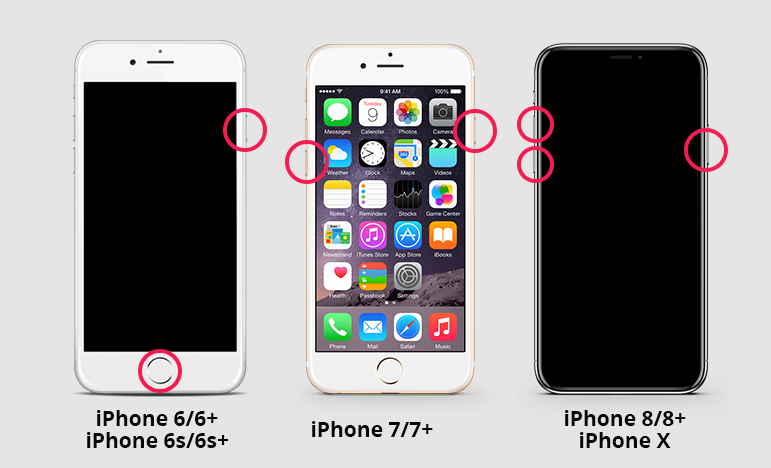
Méthode 4: Modifier les paramètres de l'iPhone
Il y a un paramètre caché dans Accessibility nomméAppel du routage audio. Ce paramètre donne la permission si le son est activé pendant les appels audio ou les appels téléphoniques FaceTime. Alors, regardez ces paramètres aussi. Accédez à Paramètres >> Général >> Accessibilité >> Interaction >> Routage audio des appels. Ici, Automatique devrait être coché par défaut. Si ce n'est pas le cas, changez-le en automatique.

Méthode 5: enregistrer un son
De nombreux utilisateurs d’iPhone et d’iPad ont remarqué qu’aprèsenregistrement audio, leur appareil est sorti du mode casque. Vous pouvez aussi choisir cette solution et vérifier si cela fonctionne pour vous ou non. Vous pouvez utiliser n’importe quelle application d’enregistrement tierce telle que des mémos vocaux ou simplement enregistrer une vidéo avec la caméra de votre appareil.

Méthode 6: Écouter de la musique
Les gens ont également signalé que jouer de la musiquerésolu leur iPhone collé sur des écouteurs aucun problème de son. Pour cela, écoutez simplement n'importe quelle musique avec Apple Music, iTunes, Spotify, etc. Vous pouvez également utiliser n'importe quelle application liée à la musique. Avec vos écouteurs branchés, jouez n’importe quelle piste. Maintenant, attendez que l'écran se verrouille automatiquement. Une fois verrouillé, déverrouillez l’iPhone et arrêtez la lecture du morceau. Retirez vos écouteurs et jouez immédiatement n'importe quelle chanson ou vidéo. Vérifiez si vos haut-parleurs fonctionnent maintenant.

Méthode 7: mettez l'iPhone en mode DFU
Si les solutions ne fonctionnent pas, installez votre iPhoneMode DFU. Les haut-parleurs de votre appareil peuvent commencer à fonctionner et votre iPhone sortira également du mode casque. Suivez les étapes ci-dessous pour mettre l'iPhone en mode DFU afin de résoudre le problème "iPhone pense que les écouteurs sont en".
- Étape 1: Connectez votre PC à votre iPhone à l’aide d’un câble USB. Maintenant, ouvrez iTunes et maintenez enfoncés les boutons Home et Sleep / Wake. Les boutons doivent être appuyés exactement pendant 10 secondes.
- Étape 2: Lorsque l'écran devient noir, relâchez uniquement le bouton Veille / Réveil. Ne relâchez pas le bouton Accueil jusqu'à ce qu'un message iTunes confirmant que votre appareil est détecté en mode de récupération s'affiche.
- Si vous voyez un écran noir complet, votre iPhone est entré avec succès en mode DFU.
Méthode 8: réparer le système iPhone pour réparer les écouteurs qui ne fonctionnent pas (aucune perte de données)
Parfois, les écouteurs iPhone qui ne fonctionnent pas peuvent être causés par un dysfonctionnement du système iOS. Je vous recommanderai d’utiliser Tenorshare ReiBoot pour restaurer le système iPhone. Ce processus ne causera pas de perte de données.
Lancez ReiBoot et choisissez "Repair Operating"Système". La récupération système permet de résoudre plus de 50 problèmes liés au système iOS, notamment le mode casque iPhone, la boucle du mode récupération iPhone, le logo iPhone collé sur le logo Apple et l’écran noir.
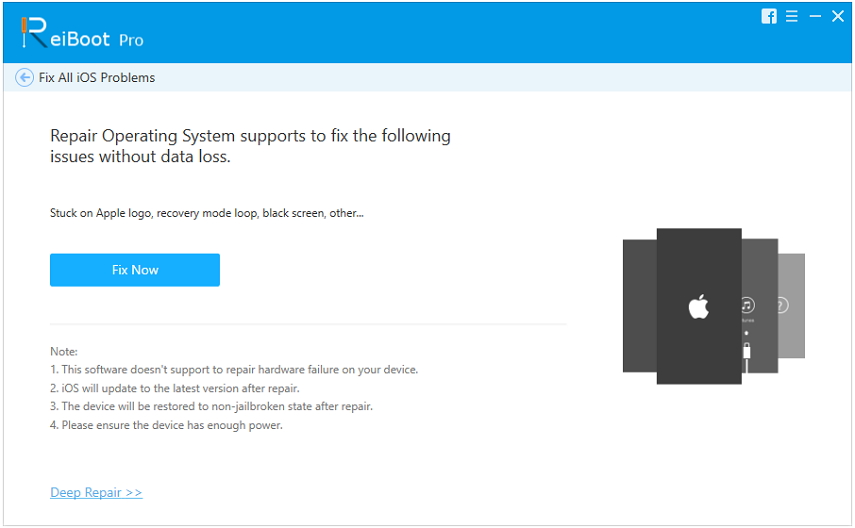
Cliquez sur Télécharger pour télécharger le dernier progiciel. Votre iOS sera à jour après la récupération du système.

Vous pouvez récupérer le système iOS avec le progiciel. Votre iPhone va redémarrer et le mode casque bloqué devrait être corrigé.
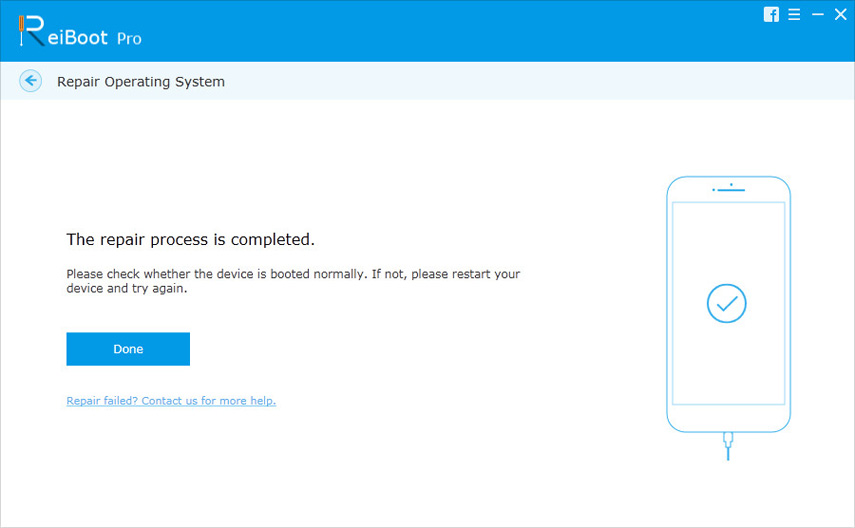
Méthode 9: réinitialiser l'iPhone (effacement des données)
Un autre moyen de réparer un iPhone coincé dans les écouteursmode & haut-parleurs ne fonctionne pas est de réinitialiser votre iPhone. Mais cela effacera toutes les données en permanence. Alors s'il vous plaît sauvegarder votre iPhone avant de mettre en œuvre cette étape. Pour réinitialiser votre appareil, suivez le chemin: Paramètres >> Général >> Réinitialiser >> Effacer tout le contenu et tous les paramètres. Avec cela, toutes vos données et votre problème seront supprimés de votre iPhone. Il est préférable d’effectuer une sauvegarde avant de choisir cette méthode afin de pouvoir restaurer votre iPhone à partir de la sauvegarde. Une fois le périphérique réinitialisé et nettoyé, configurez-le à nouveau.
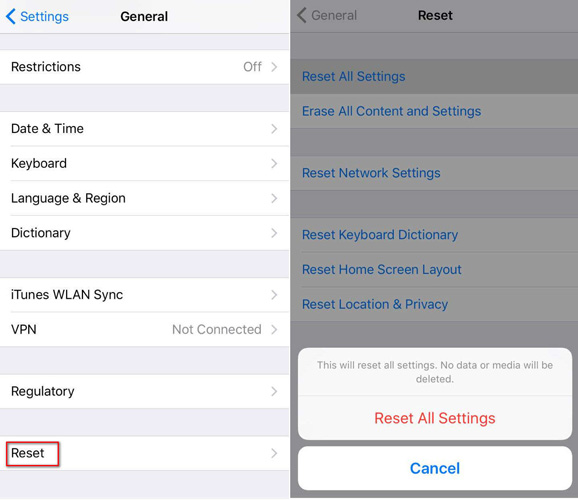
Derniers mots: contactez Apple pour une réparation matérielle
Si aucune des solutions ne fonctionne pour vous, alorsQuelque chose ne va pas avec le matériel de votre iPhone, tel que l'iPhone bloqué dans de l'eau en mode casque (après que l'eau ait été endommagée). Pour résoudre ce problème, vous devez contacter votre magasin Apple Store le plus proche et le réparer ou le remplacer.
J'espère que cet article aidera votre iPhone à résoudreXS / XR / X / 8/8 Plus / 7/6 / 6s / SE / 5 bloqué en mode Casque. Si vous avez d'autres questions sur la façon de sortir votre iPhone du mode casque, veuillez commenter ci-dessous et nous vous aiderons dans les meilleurs délais.



![[Top 11 Fixes] iPhone pense que le casque est dans](/images/iphone-tips/top-11-fixes-iphone-thinks-headphone-are-in.jpg)





